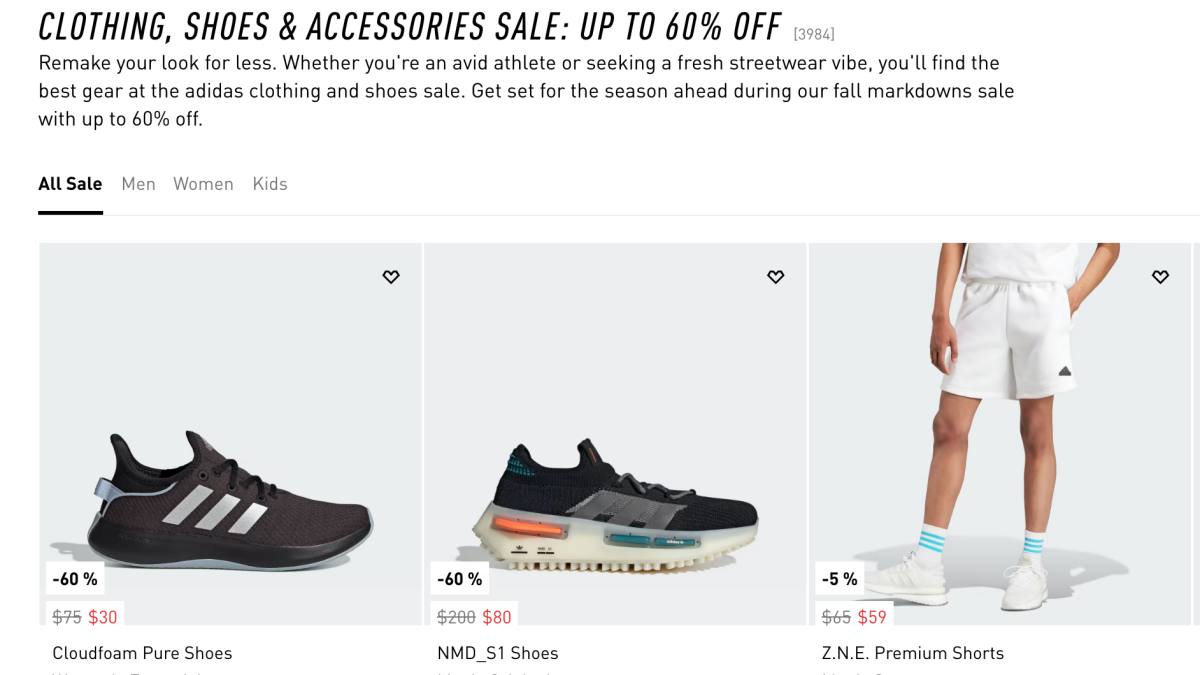Gmail が提供するあまり知られていない特典の 1 つは、あらゆるネットワークからあらゆるメール アドレスにメールを送信できるポータブル SMTP サーバーです。
ISP の SMTP サーバーを使用して電子メール プログラム (Thunderbird や Outlook Express など) でメールを送信している旅行者は、コーヒー ショップ、空港、訪問中の親戚など、自宅から離れた別のネットワークに接続している場合、窮地に陥る可能性があります。ただし、無料の Gmail アカウントをお持ちの場合 (ここで 1 つ入手してください) Google の SMTP サーバーを使用して、Thunderbird 経由でメールを送信できます。[メールで保護されています] 更新: Google は送信元アドレスを Gmail アドレスに書き換えます。。設定方法は次のとおりです。
電子メール クライアント ソフトウェアの [送信メール] で、SMTP サーバーを次のように設定します。
smtp.gmail.com.ユーザー名を設定します
[email protected]「ユーザー名とパスワードを使用する」にチェックが入っていることを確認します。また、「安全な接続を使用する」の「TLS」にチェックを入れます。
そして出来上がり! Gmail アカウントを使用して、任意のネットワーク (外部 SMTP サーバーに接続できる) から任意の電子メール アドレスにメールを送信できます。プロンプトが表示されたら、必ず Gmail パスワードを入力してください。
電子メール プログラムでこれを設定する具体的な手順については、Gmail のヘルプ セクションで Gmail の POP アクセスを確認してください。 SMTP サーバーのみを使用する場合は、POP 部分をスキップし、既存の電子メール アカウントで動作するように SMTP のみを設定します。
アップデート 1: Gmail が smtp.google.com 経由で送信されるメッセージの送信元アドレスを次のように設定することを指摘しなかったのは怠慢でした。[メールで保護されています]この方法を使用する場合。大変申し訳ございません。
読者は次のように述べています: 「いくつかの説明: SMTP アクセス用にクライアントに Gmail を設定しましたが、次のような大きな欠点が見つかりました。Gmail は、SMTP ゲートウェイ経由で送信する電子メールの「差出人」行を、Gmail アドレスに自動的に書き換えます。したがって、Gmail の SMTP アクセスは確かに便利ですが、すべての人にとって完璧なソリューションではありません。
プラスの面として、Gmail では、SMTP 経由で送信したものはすべて、Web サイトを使用して送信したかのように保存およびインデックス付けされるため、すべての電子メールは 1 か所で検索可能です。また、Gmail SMTP はポート 25 を使用しないので、それを介したメールの送信を許可しない ISP をまだ見たことがありません。」ありがとう、David!
アップデート 2: Gmail スプーラーは利用できなくなりましたが、読者によると、Gmail の招待状は次の場所で入手できるそうです。bytetest.com。ありがとう、ダーリン!
アップデート 3: 読者の Derek Bennett 氏は、「解決策は、Gmail の設定:アカウントに移動し、Gmail アカウント以外のアカウントを「デフォルトにする」ことです。これにより、Gmail は From フィールドをデフォルトのアカウントのメールアドレスで書き換えます。住所は。」